ここでは、せどりツール、「せどりすと」プレミアムの「アラート設定」について詳しく説明しています。
「アラート設定」は商品を仕入れる際に非常に重要な項目になります。
「せどりすと」プレミアムについては他の記事もありますのでそちらもご覧下さい。
せどりすとプレミアムのアカウント取得とAPI設定まで解説!導入編1
せどりすとプレミアムの使い方と設定や出品方法までを解説!導入編2
せどりすとプレミアムの使い方とアプリケーション設定方法を解説!
せどりすとプレミアムの使い方と設定方法を解説!粗利計算設定編
「せどりすと」の無料版については下の記事で詳しく解説していますのでそちらをご覧下さい。
せどりすとの使い方と設定方法は?プロやプレミアムとの違いは?
1.せどりすとプレミアムの基本アラート設定
せどりツール、「せどりすと」プレミアムの基本アラート設定をします。
「設定」のメインメニューから「アプリケーション設定」をタップします。
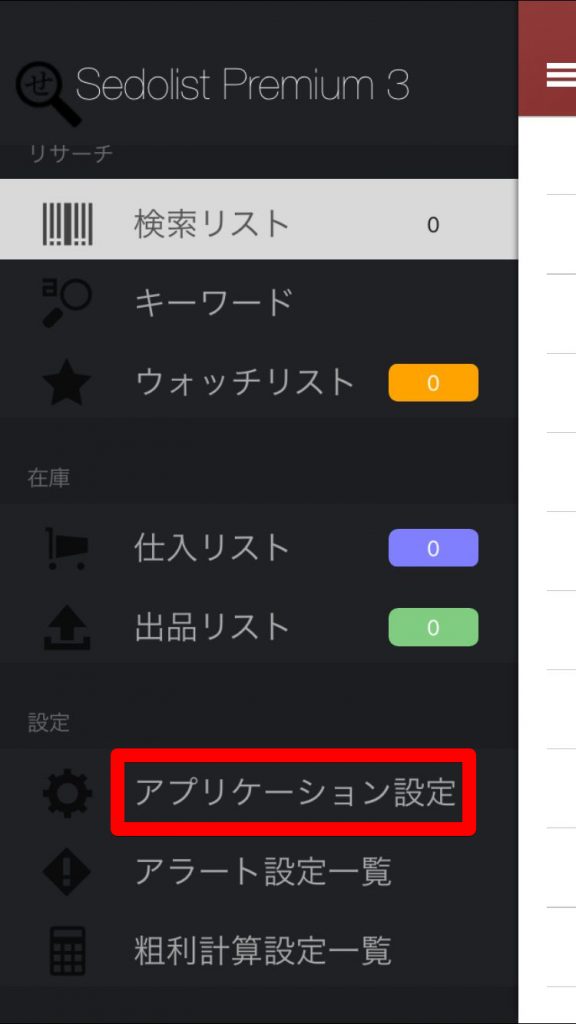
次に表示されるメニューから「アラート設定」をタップします。
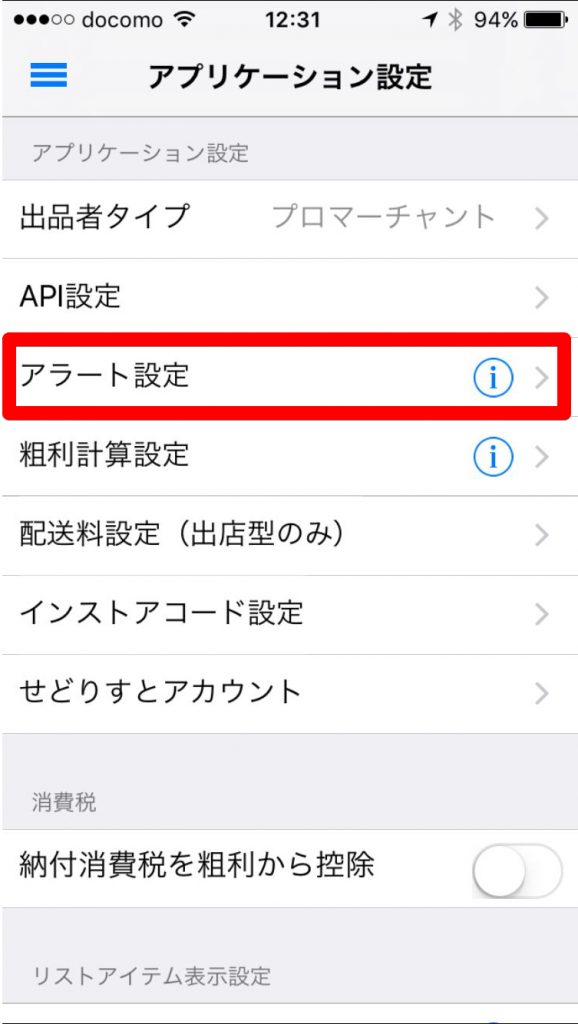
タップすると「アラート設定」の設定項目の一覧が表示されます。
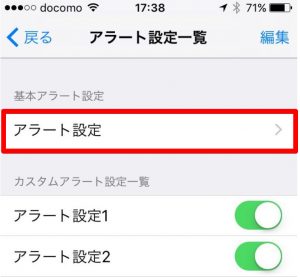
順番に「アラート設定」の各項目の説明をしていきます。
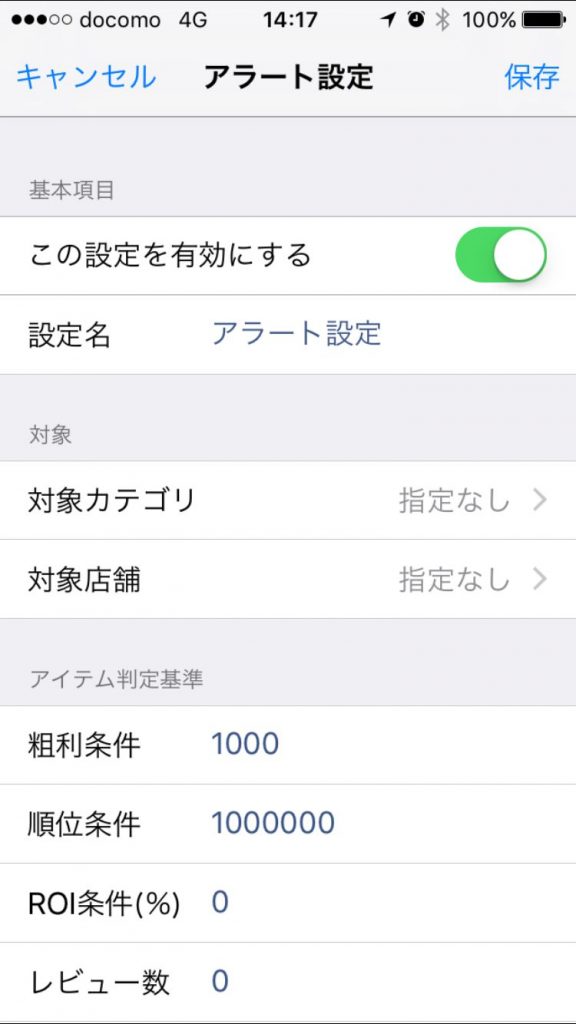
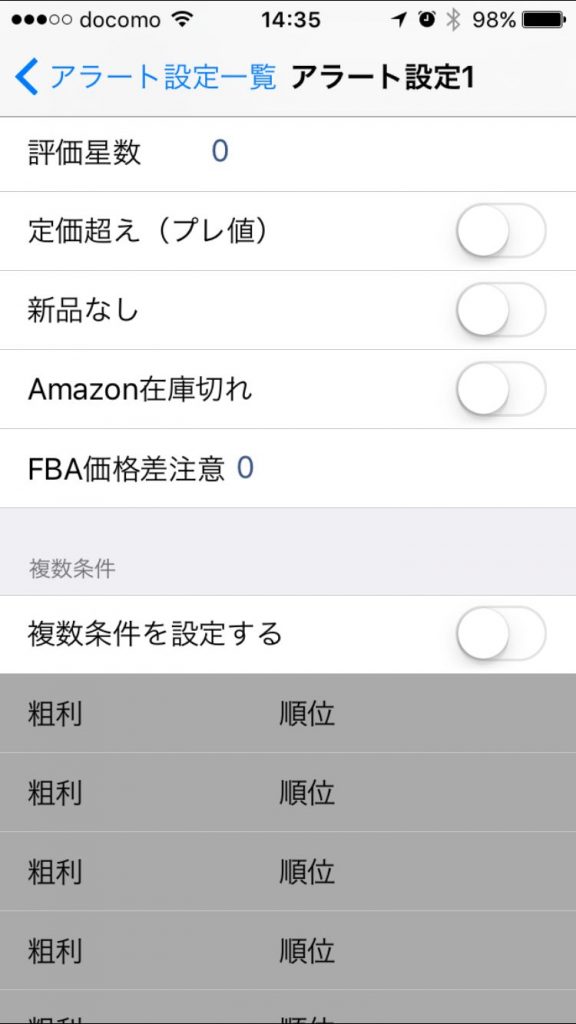
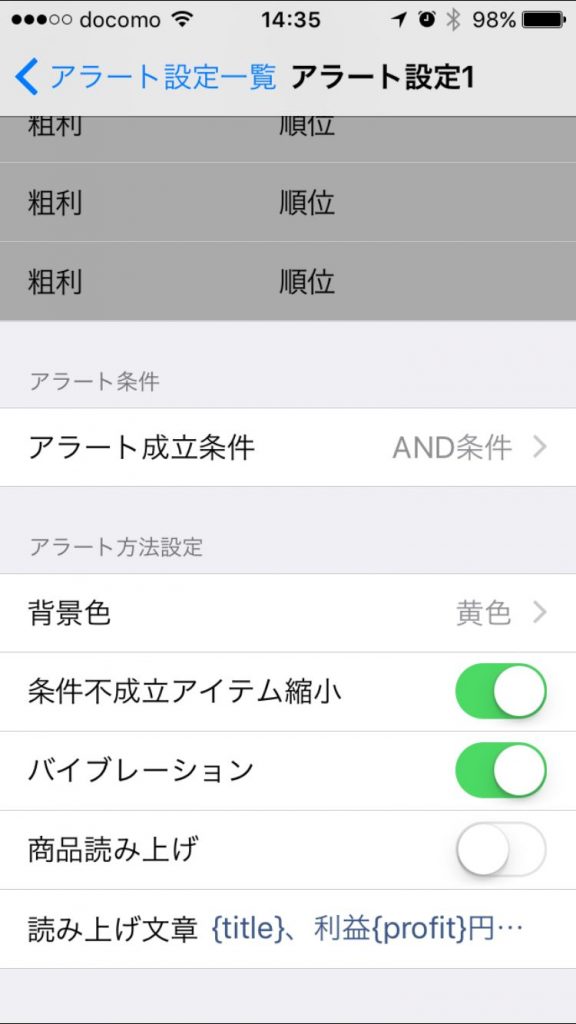
2.せどりすとプレミアムの基本項目
せどりツール、「せどりすと」プレミアムのアラート設定の基本項目の設定をします。
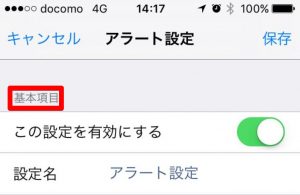
2-1.この設定を有効にする
この設定を有効にするかどうかのオン、オフボタンです。
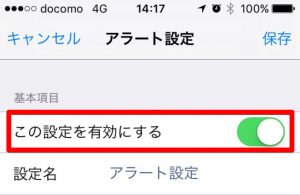
2-2.設定名
「設定名」をタップするとアラート名を変更できます。
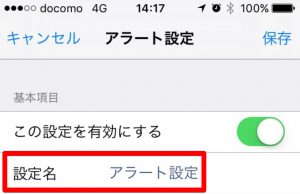
3.せどりすとプレミアムの対象
対象項目の設定をします。
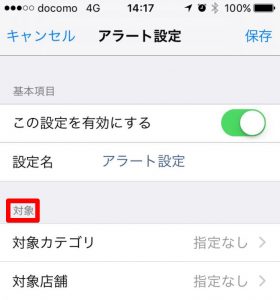
3-1.対象カテゴリ
Amazonの対象カテゴリを選択します。
チェックを入れたカテゴリがアラートの対象となります。
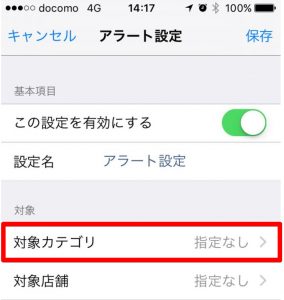

3-2.対象店舗
対象とする店舗を設定します。
チェックを入れた店舗が対象となります。
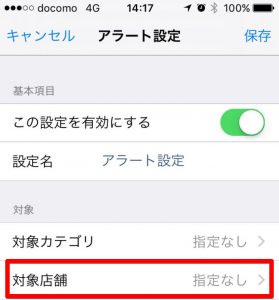
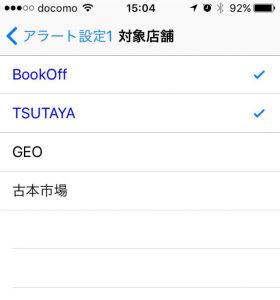
4.せどりすとプレミアムのアイテム判定基準
アイテム判定基準の項目を設定します。
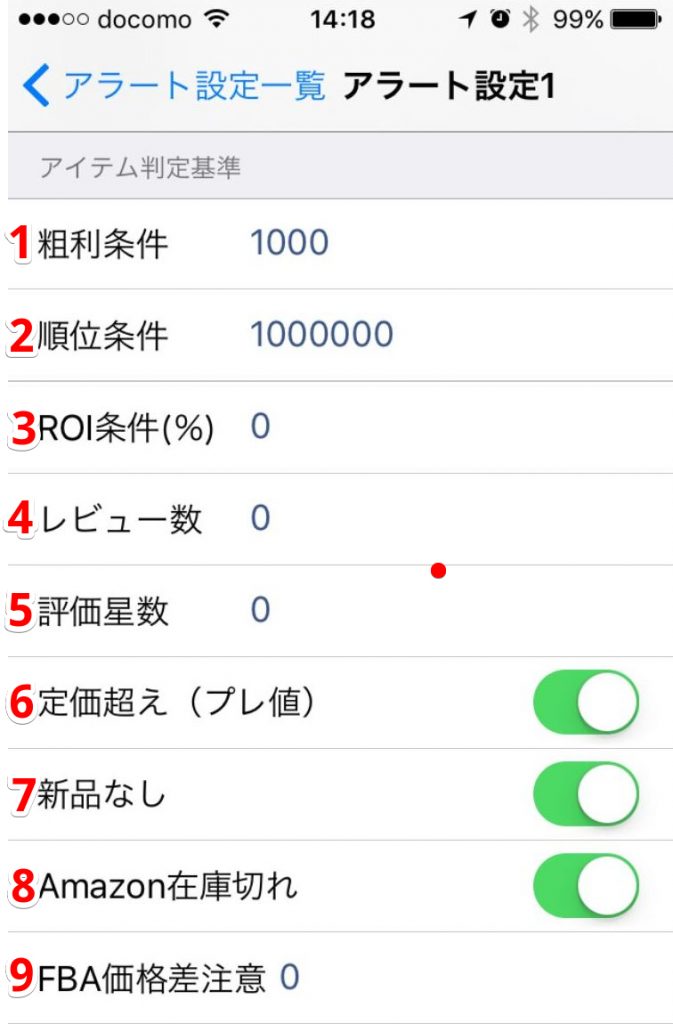
4-1.粗利条件
粗利計算設定で設定した粗利に対する、しきい値を設定します。
4-2.順位条件
アラートを表示させるAmazonでのランキングを設定します。
4-3.ROI条件(%)
その商品への投資効率を設定します。
4-4.レビュー数
アラートを表示させるAmazonでのレビュー数を設定します。
4-5.評価星数
アラートを表示させるAmazonでの評価の星の数を設定します。
4-6.定価越え(プレ値)
Amazonで定価越え(プレ値)の時にアラートを表示させるか設定します。
4-7.新品なし
Amazonからの新品の出品がない場合にアラートを表示させるか設定します。
4-8.Amazon在庫切れ
Amazonが在庫切れの場合にアラートを表示させるか設定します。
4-9.FBA価格差注意
FBAでの各出品者の価格差が大きいときにアラートを表示させるか設定します。
※各項目とも、数値の入力値が0の場合にはその項目を無効にします。
5.せどりすとプレミアムの複数条件
複数条件の項目を設定します。
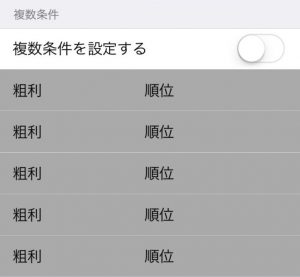
「複数条件を設定する」ボタンをオンにすると粗利と順位別にアラートのしきい値を設定することができます。
設定できる数値は金額のみで、%引きなどの数値は設定できません。
6.せどりすとプレミアムのアラート条件
![]()
アラートが成立する条件をAND条件かOR条件か設定します。
7.せどりすとプレミアムのアラート方法設定
アラート方法を設定します。
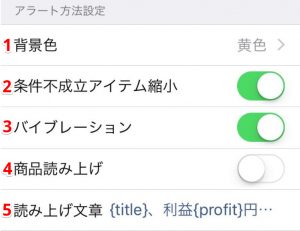
7-1.背景色
アラートを表示させたときの背景色を設定します。
設定できる背景色は以下の4色です。
・黄色
・青色
・赤色
・緑色
7-2.条件不成立アイテム縮小
オンにすると条件が不成立のアイテムを縮小表示します。
7-3.バイブレーション
設定した条件が成立した時にスマートホンが振動させるかどうか設定します。
7-4.商品読み上げ
オンにするとスキャンした商品を読み上げます。
読み上げる内容は変更できます。
7-5.読み上げ文章
「商品読み上げ」で読み上げる文章を設定できます。
設定内容は以下の通りです。
まとめ
最後までご覧いただきありがとうございました。
ここまで、せどりツール、「せどりすと」プレミアムのアラート設定について詳しく説明してきました。
「せどりすと」プレミアムはとても設定項目が多いため、使いこなすのが難しいと感じられるかも知れませんが、設定できる内容を良く理解して、効率的な商品の仕入れに役立てるようにしましょう。
せどりツール、「せどりすと」プレミアムについては他の記事もありますのでそちらもご覧下さい。
せどりすとプレミアムのアカウント取得とAPI設定まで解説!導入編1 せどりすとプレミアムの使い方と設定や出品方法までを解説!導入編2
せどりすとプレミアムの使い方とアプリケーション設定方法を解説!
せどりすとプレミアムの使い方と設定方法を解説!粗利計算設定編
「せどりすと」の無料版については下の記事で詳しく解説していますのでそちらをご覧下さい。
せどりすとの使い方と設定方法は?プロやプレミアムとの違いは?











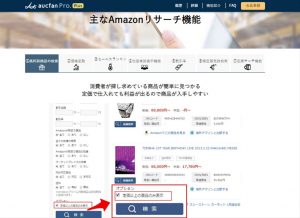
コメント